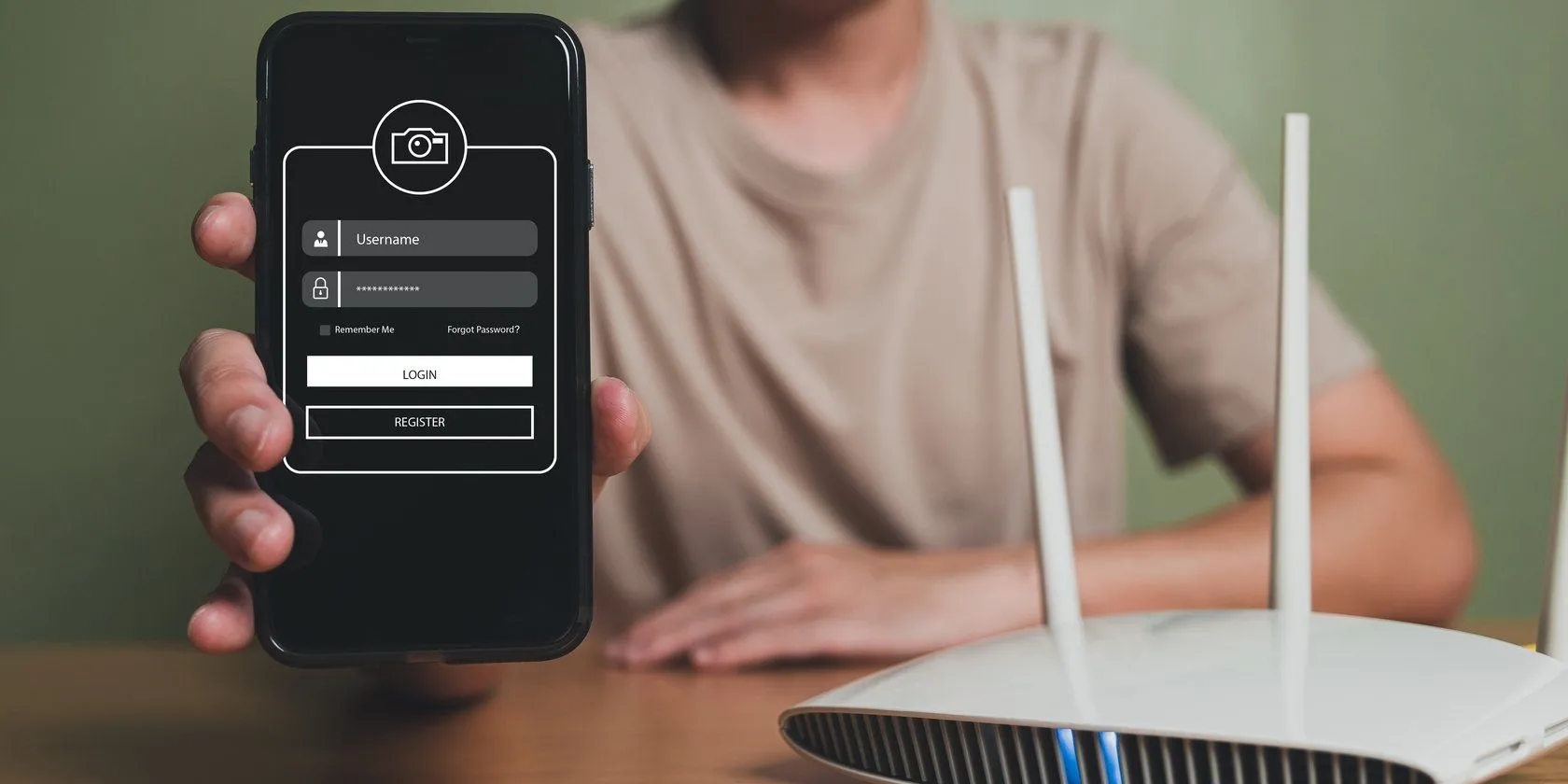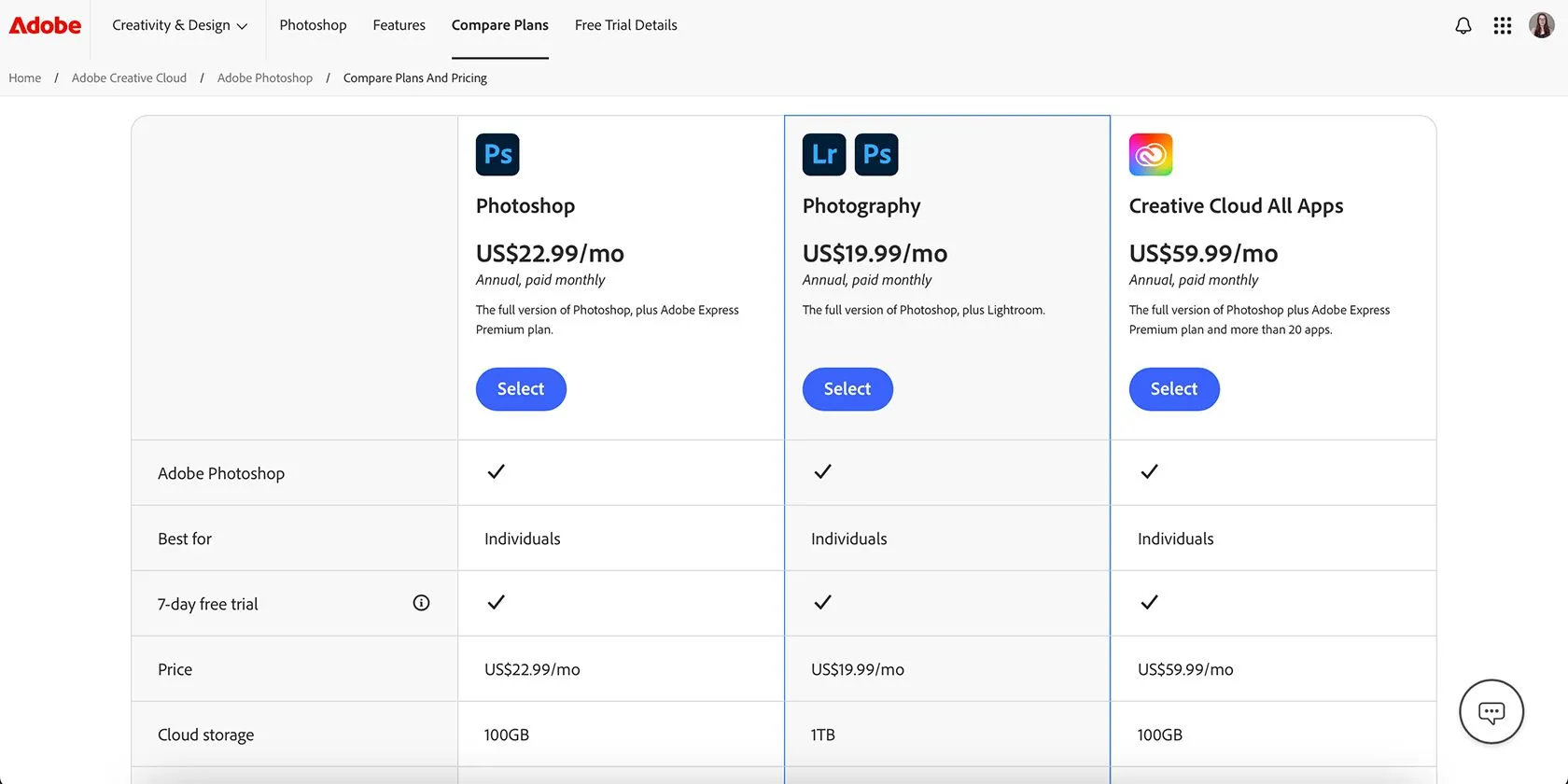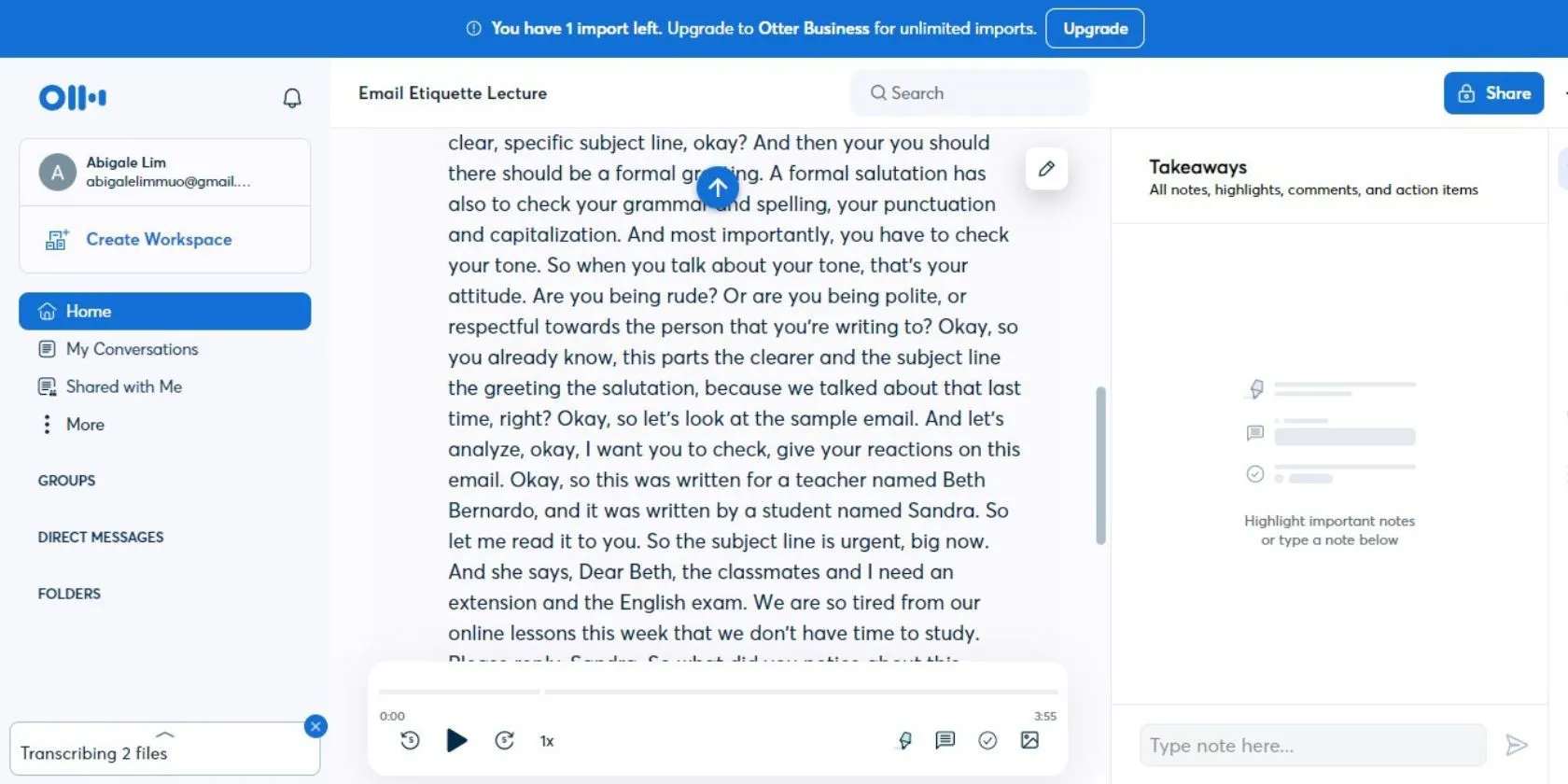Bạn đang sử dụng laptop kèm màn hình ngoài để nâng cao hiệu suất làm việc? Đó là một sự kết hợp tuyệt vời, giúp bạn xử lý công việc hiệu quả hơn. Tuy nhiên, đã bao giờ bạn tự hỏi vì sao chiếc laptop của mình lại hao pin một cách khó hiểu chỉ sau một đêm, hay dung lượng pin bỗng dưng giảm sút nhanh chóng? Thủ phạm ẩn giấu có thể chính là việc bạn vẫn giữ màn hình ngoài kết nối với laptop, ngay cả khi thiết bị đã chuyển sang chế độ ngủ. Đây là một vấn đề phổ biến mà nhiều người dùng công nghệ không hề hay biết, dẫn đến những ảnh hưởng đáng kể đến tuổi thọ pin laptop.
Pin Laptop Bỗng Dưng Sụt Giảm Đột Ngột? Dấu hiệu nhận biết
Những ai từng sở hữu một chiếc MacBook chạy chip Apple silicon đều biết rằng thời lượng pin dài là một trong những ưu điểm nổi bật nhất của chúng. Vậy nên, sẽ thật bất ngờ nếu sau mỗi buổi làm việc, bạn trở lại bàn làm việc và phát hiện chiếc MacBook đang ngủ của mình đã cạn pin chỉ sau một đêm. Điều gì đã gây ra tình trạng này? Sau một tuần suy nghĩ về vấn đề, tôi chợt nhận ra thủ phạm chính là màn hình ngoài. Tôi tin chắc điều đó bởi vì MacBook của tôi không bao giờ cạn pin qua đêm khi tôi mang nó ra khỏi bàn làm việc. Để kiểm tra lại, tôi đã rút tất cả các thiết bị ngoại vi và để laptop ở bàn làm việc qua đêm. Chắc chắn rồi, mức pin gần như không thay đổi so với lúc tôi để lại. Đó là lúc tôi biết rằng màn hình ngoài đang âm thầm hủy hoại pin laptop của mình.
Vì Sao Màn Hình Ngoài Lại Là “Kẻ Hủy Diệt” Pin Laptop Thầm Lặng?
Cơ chế tiêu thụ năng lượng tăng cao
 Laptop MacBook và màn hình ngoài kết nối qua bộ chia USB-C
Laptop MacBook và màn hình ngoài kết nối qua bộ chia USB-C
Khoa học đằng sau việc tiêu hao pin thêm này khá đơn giản: xử lý hình ảnh cho một màn hình thứ cấp đòi hỏi thêm năng lượng cho GPU (Bộ xử lý đồ họa) của laptop. Lượng năng lượng sử dụng thay đổi tùy thuộc vào những gì bạn đang làm trên màn hình thứ hai và loại cấu hình bạn có. Ví dụ, laptop có GPU rời sẽ tiêu thụ nhiều năng lượng hơn so với những chiếc chỉ có GPU tích hợp. Tương tự, màn hình 4K HDR đòi hỏi nhiều năng lượng hơn từ laptop của bạn so với các màn hình HD thông thường.
Tất nhiên, điều này nghe có vẻ hiển nhiên. Một màn hình ngoài sẽ sử dụng nhiều năng lượng xử lý hơn và làm hao pin nhanh hơn. Tuy nhiên, vấn đề nằm ở chỗ điều này vẫn xảy ra ngay cả khi laptop của bạn đang ở chế độ ngủ. Từ thử nghiệm, chừng nào hệ điều hành còn phát hiện một màn hình thứ cấp, nó sẽ cố gắng xử lý tín hiệu – ngay cả khi laptop ngủ hoặc màn hình đã tắt nguồn. Ngoài ra, việc sử dụng màn hình ngoài để làm việc, xem video hay chơi game sẽ khiến pin laptop nhanh hết hơn hoặc buộc bạn phải luôn cắm sạc, điều này lại là “án tử” đối với pin lithium-ion.
Tác động sâu rộng đến chu kỳ sạc và tuổi thọ pin Lithium-ion
Đối với những ai chưa biết về cách hoạt động của pin lithium-ion, loại pin này có số chu kỳ sạc giới hạn trước khi được coi là không thể sử dụng được (thường khoảng 1.000 chu kỳ đối với laptop). Một chu kỳ được tính mỗi khi laptop của bạn đạt 0% từ 100%. Vì vậy, việc sử dụng màn hình phụ sẽ khiến pin hao nhanh hơn, làm tăng số chu kỳ sạc một cách chóng mặt. Bạn có thể kiểm tra số chu kỳ pin laptop đã hoàn thành để có cái nhìn tổng quan về tình trạng pin.
Một yếu tố khác thực sự tệ cho pin chính là nhiệt độ. Toàn bộ quá trình xử lý hình ảnh và sạc liên tục sẽ tạo ra rất nhiều nhiệt. Như bạn thấy, đây là một vòng luẩn quẩn của việc hao pin, sạc và sinh nhiệt. Nói tóm lại, việc liên tục sử dụng màn hình ngoài với laptop là một “cuộc chạy đua tốc độ” để giảm tuổi thọ pin.
Vì Sao Người Dùng MacBook Lại Gặp Vấn Đề Nghiêm Trọng Hơn?
 MacBook đặt trên giá đỡ tản nhiệt bên cạnh màn hình phụ
MacBook đặt trên giá đỡ tản nhiệt bên cạnh màn hình phụ
Nếu bạn đã từng kết nối MacBook với màn hình ngoài trong khi đóng nắp, bạn có thể nhận thấy rằng nó sẽ không hoạt động trừ khi đang sạc. Hãy nhớ lại điều tôi đã nói trước đó rằng việc sạc laptop sẽ sinh nhiệt, và quá trình xử lý GPU của màn hình cũng tạo ra nhiệt? Apple lại buộc bạn phải chịu điều này khi bạn đóng nắp MacBook. Tôi không chắc tại sao họ lại thiết kế MacBook như vậy, nhưng đó là thực tế.
Bạn thấy đấy, laptop của Apple được thiết kế để tản nhiệt qua bàn phím. Việc đóng nắp không cho phép laptop tản nhiệt hiệu quả. Dù muốn hay không, điều này sẽ ảnh hưởng đến sức khỏe lâu dài của pin – bất kể hệ thống điều hòa nhiệt độ tuyệt vời của Apple, bởi vì những tác động tiêu cực có xu hướng tích lũy theo thời gian. Tệ hơn nữa, bất chấp những tin đồn bạn có thể đã nghe, việc giữ pin MacBook sạc liên tục là điều không tốt. Giữ pin lithium-ion ở mức 100% gây căng thẳng cho pin và khiến nó chai nhanh hơn. Bạn sẽ nhận thấy MacBook của mình có thể gặp khó khăn trong việc giữ pin sau một thời gian sử dụng theo cách này.
Giải Pháp Ngăn Màn Hình Ngoài “Hủy Hoại” Tuổi Thọ Pin Laptop
Thành thật mà nói, cách tốt nhất để ngăn màn hình ngoài hủy hoại pin laptop của bạn là không sử dụng laptop cùng màn hình ngoài. Nếu buộc phải dùng, hãy sử dụng một cách tiết kiệm, khi thật sự cần thiết. Giải pháp của tôi là dùng máy tính để bàn cho tất cả những công việc cần desktop và chỉ dùng laptop khi tôi muốn làm việc di động.
Tuy nhiên, có một số mẹo tôi có thể chia sẻ nếu việc này không phải là lựa chọn dành cho bạn:
- Sử dụng giá đỡ laptop: Nghe có vẻ nhỏ nhặt, nhưng luồng không khí lưu thông bên dưới laptop sẽ giúp làm mát thiết bị hiệu quả hơn, giảm nhiệt độ pin.
- Ngắt kết nối vật lý màn hình khỏi laptop khi không sử dụng: Ngay sau khi kết thúc phiên làm việc, hãy đảm bảo không có dây cáp nào kết nối laptop với màn hình. Điều này ngăn laptop tiếp tục xử lý tín hiệu màn hình trong chế độ ngủ.
- Tận dụng các tính năng sạc pin thông minh: Nhờ các tính năng tiết kiệm pin thông minh của laptop thế hệ mới, như Sạc pin tối ưu (Optimized Battery Charging) của Apple hoặc Sạc thông minh (Smart Charging) của Windows, việc để laptop cắm sạc liên tục sẽ tốt hơn. Các tính năng này cố gắng ngăn laptop đạt mức 100% pin; và ngay cả khi đạt đến, chúng sẽ giảm thiểu tác động tiêu cực. Vì vậy, bạn có thể cân nhắc đầu tư vào một màn hình USB-C và cáp hỗ trợ xuất video và sạc laptop cùng lúc.
- Sử dụng cài đặt màn hình ít tiêu tốn năng lượng hơn: Thay đổi độ phân giải màn hình xuống thấp hơn hoặc chỉ sử dụng một màn hình nhỏ cho laptop của bạn để giảm tải cho GPU và tiết kiệm pin.
Hãy kết hợp các mẹo này với thói quen sạc pin laptop tốt để giữ pin laptop luôn khỏe mạnh lâu hơn, giúp bạn tránh khỏi những lần thay pin tốn kém và bất tiện.